آموزش نرم افزار DameWare Remote Support – قسمت سوم
نرم افزار DameWare Remote Support امکان مدیریت کاملی از کلاینت های شبکه در اختیار شما قرار می دهد و میتوانید اطلاعات کاملی از کلاینت ها بدست آورید.
زمانی که نرم افزار DameWare را نصب می کنید این نرم افزار هم برای شما نصب خواهد شد.
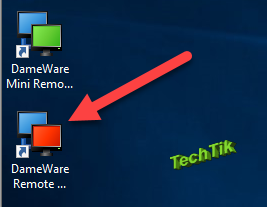
در ابتدا باید کلاینت مورد نظر را پیدا کنیم برای اینکار Active Directory Computers را باز کنید و لیست کلاینت های شبکه را به شما نمایش داده می شود و کلاینت مورد نظر خود را پیدا کنید و دوبار بر روی آن کلیک کنید تا فهرست ابزار ها باز شود.
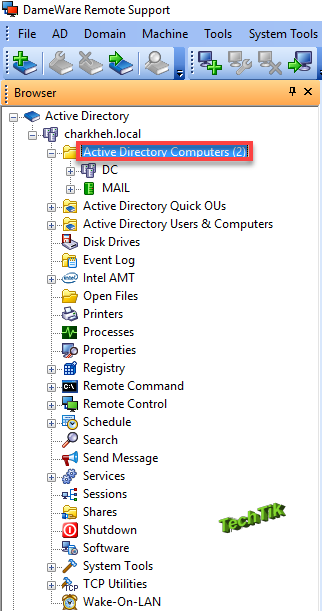
در اینجا به معرفی ابزارها می پردازیم:
_ Disk Drivers اطلاعات پارتیشن های هارد دیسک را نمایش می دهد، با کلیک بر روی هر پارتیشن مقدار فضای استفاده شده و مقدار فضای خالی را نمایش می دهد. با کلیک راست بر روی پارتیشن و انتخاب گزینه Open فایل های داخل پارتیشن را هم می توانید مشاهده کنید.
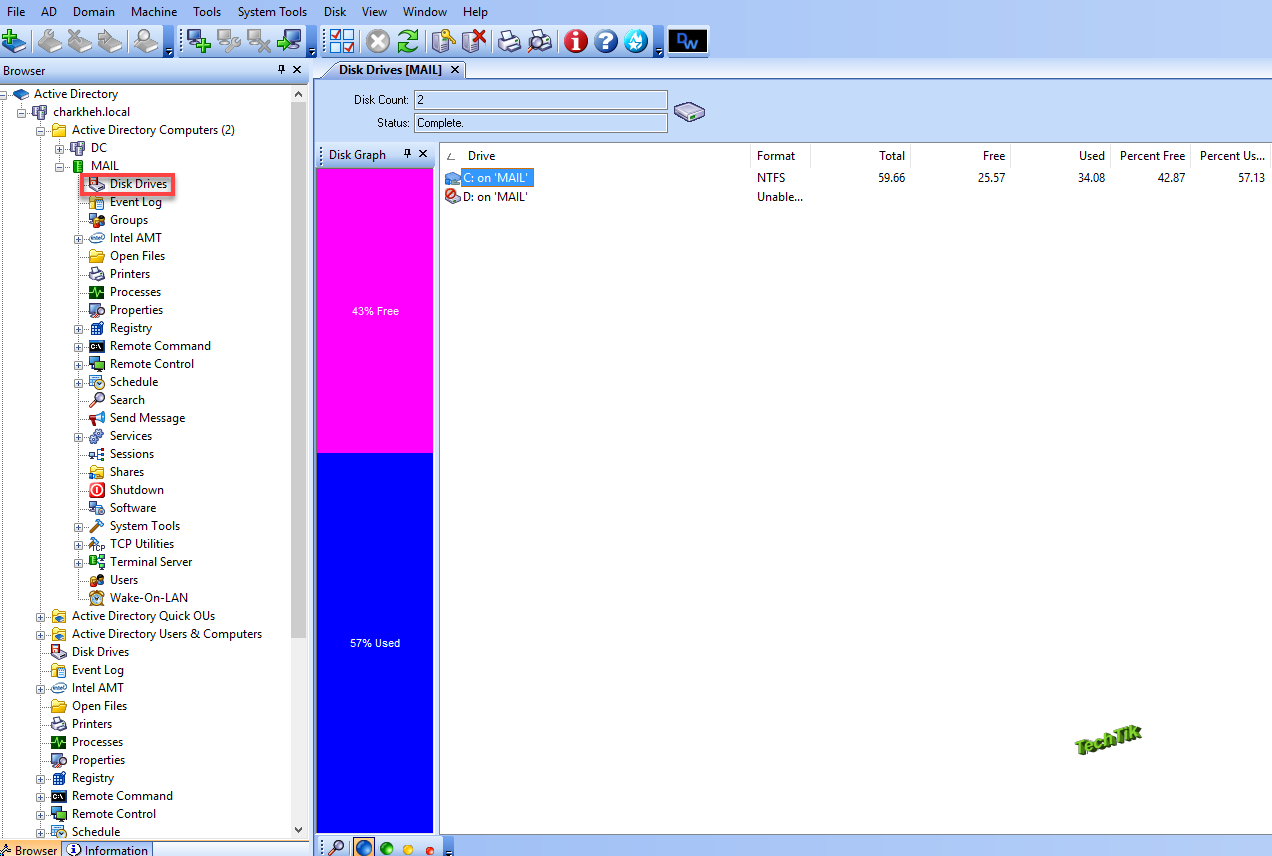
_ Event Log تمام لاگ های (گزارش) سیستم کلاینت را نمایش می دهد، و لاگ ها را در دسته بندی های مختلف در تب های جداگانه قرار گرفته اند.
لاگ ها Event Logs حاوی اطلاعات بسیار حساس و حیاتی از همه رویداد های مربوط به برنامه های کاربردی، سرویس ها و سیستم عامل می باشند. از لاگ ها برای شناسایی خطاها، شناسایی تهدیدات امنیتی، و آگاهی از تغییرات استفاده می شود. اطلاعات ثبت شده در لاگ ها در عیب یابی خطا ها کمک می کند .در حقیقت بدون مطالعه لاگ ها امکان رفع بسیاری از خطاها وجود نخواهد داشت.
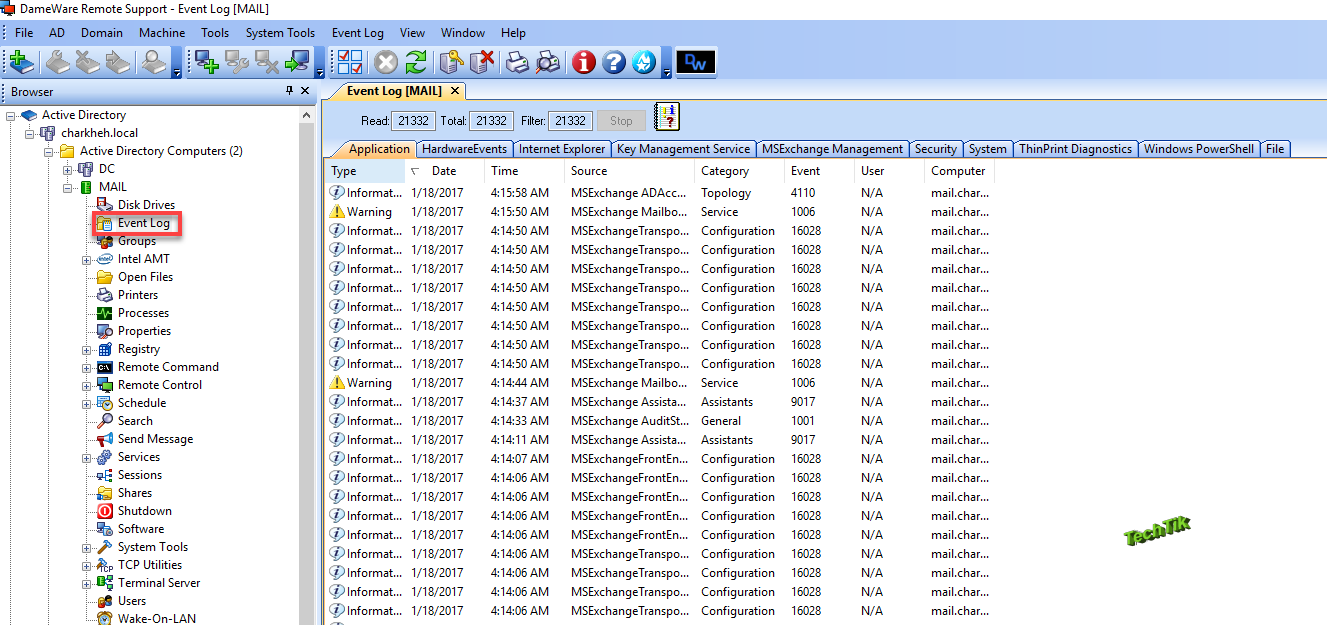
_ Groups تمام گروه هایی که در سیستم کاربر وجود دارد نمایش داده می شود، می توانید با دوبار کلیک کردن بر روی گروه ها عضو های هر گروه را می توانید مشاهده کنید.
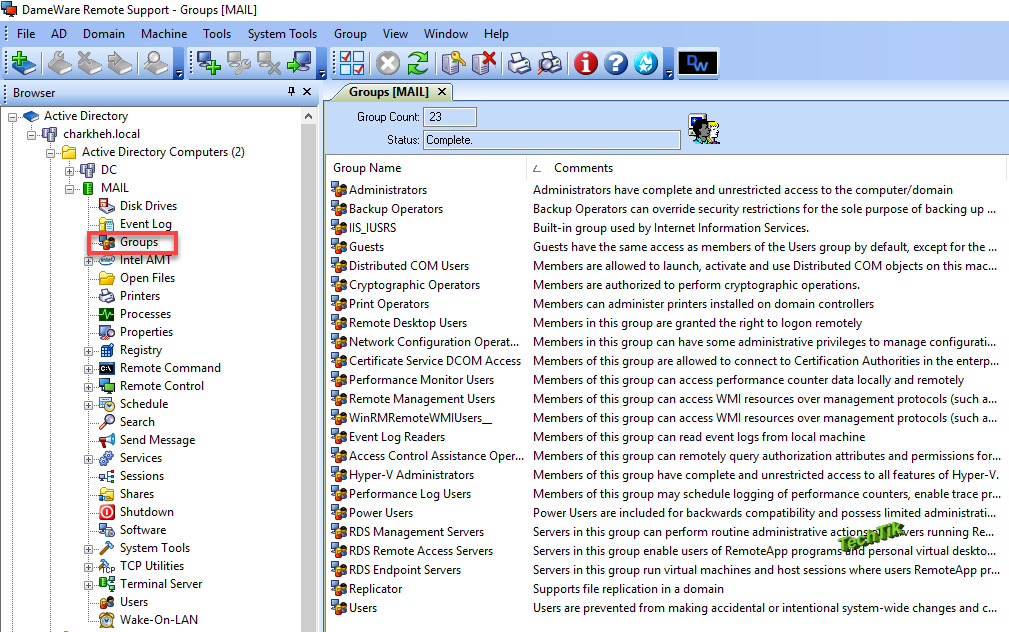
_ Intel AMT این گزینه باید CPU کلاینت پشتیبانی کند و گرنه امکان کار کردن با این ابزار را نخواهید داشت امکاناتی مانند روشن کردن کامپیوتر ها و … به همراه دارد.
_ Open Files تمام فایل هایی که کلاینت اشتراک گذاشته است و دیگر کاربران شبکه در حال استفاده از این فایل ها اشتراک گذاشته هستند را نمایش می دهد.
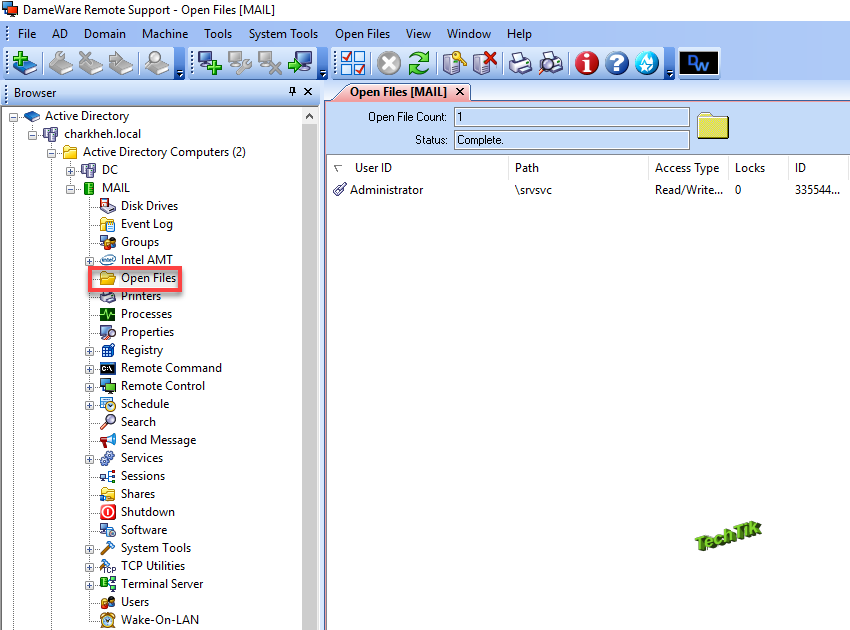
_ Printers تمام پرینترهای کلاینت را مشاهده کنید و حتی اینکه کاربر در حال پرینت گرفتن میباشد یا خیر
_ Processes تمام پروسه هایی که در کلاینت در حال انجام می باشد را می توان مشاهده کرد و اطلاعات کاملی از پروسه نمایش داده می شود و اینکه هر پروسه چه مقدار از رم را اشغال کرده است و…
در قسمت CPU Usage می توانید مشاهده کنید که چه مقدار از CPU در حال استفاده می باشد
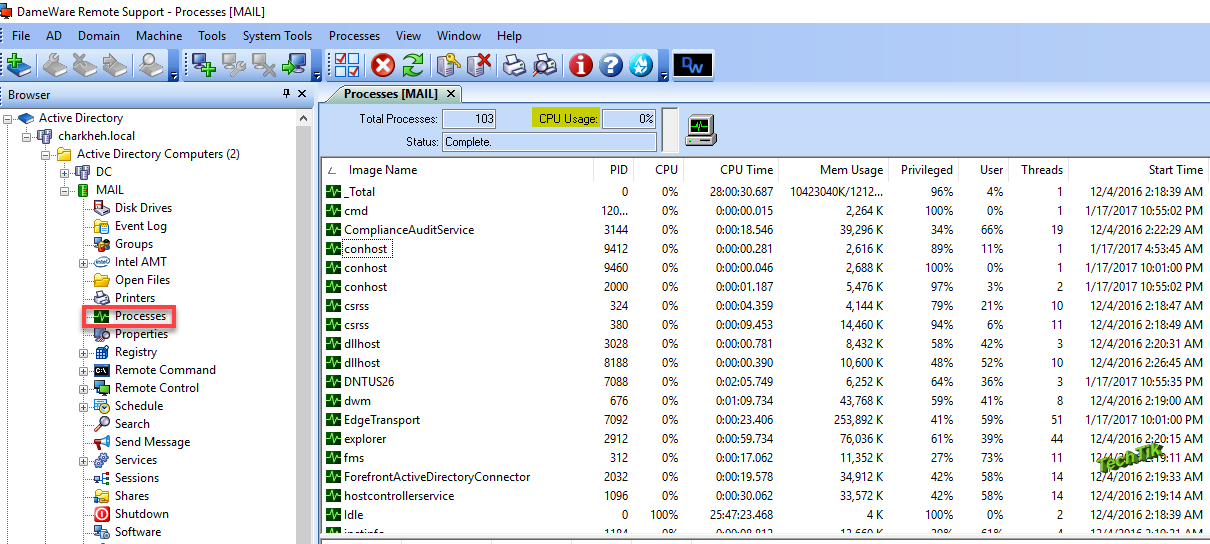
_ Properties اطلاعات کاملی از ساعت ویندوز، نسخه ویندوز نصب شده، مشخصات CPU , مشخصات کارت گرافیک و …
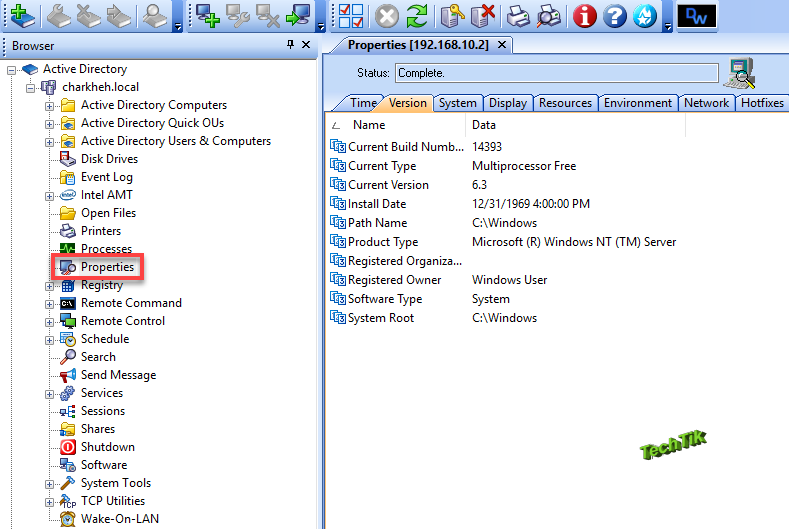
_ Registry این ابزار این امکان را فراهم میکند تا به آسانی به مدیریت رجیستری کلاینت بپردازید، و امکان خروجی گرفتن با فرمت REG را دارید (برای پشتیبان گرفتن از رجیستری) و اگر فایل پشتیبان از قبل داشته باشید می توانید فایل را Import کنید.
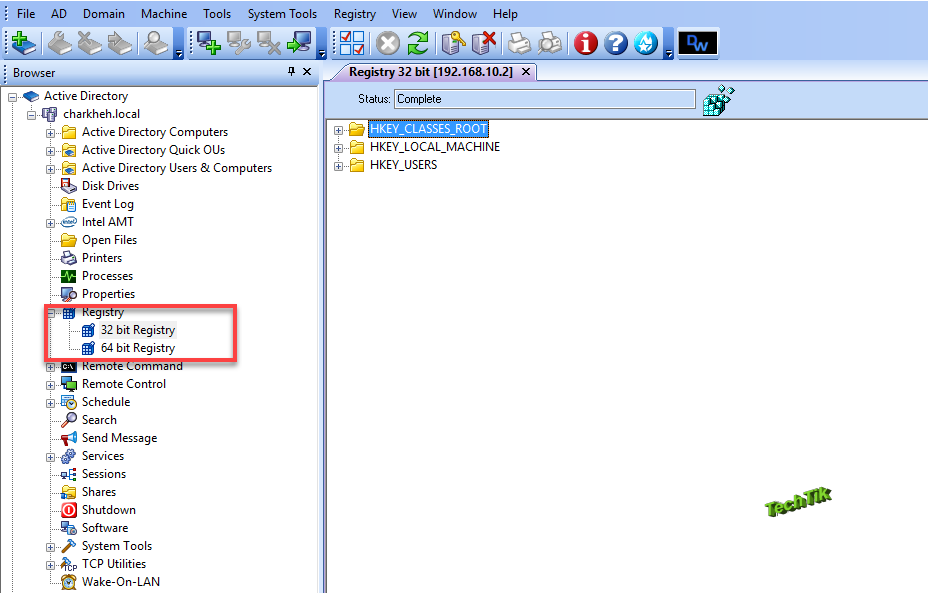
_ Remote Command این ابزار این امکان را به شما می دهد تا بتوانید از خط فرمان (CMD) کلاینت استفاده کنید.
دارای دو ابزار می باشد:
RCmd View فقط امکان مشاهده خط فرمان کلاینت را دارید
RCmd Console امکان مدیریت خط فرمان را در اختیار دارید و می توانید دستورات را وارد کنید.
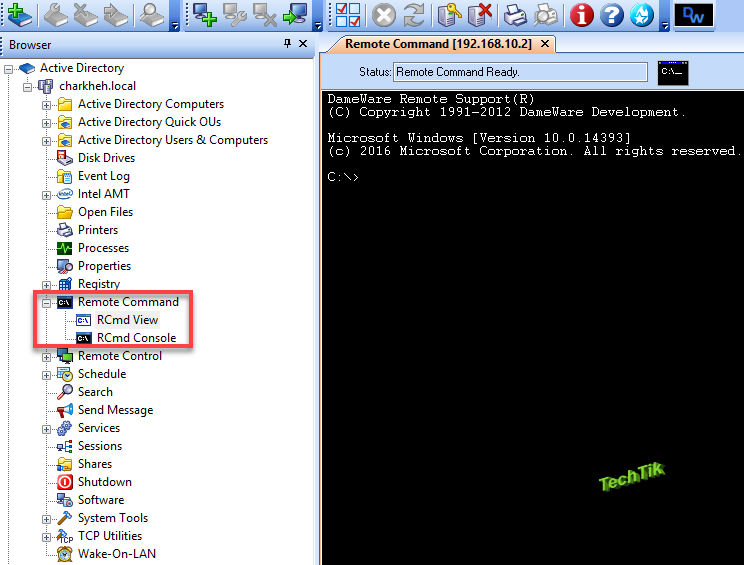
_ Remote Control این ابزار دارای 3 زیر مجموعه می باشد:
1- Mini Remote Control باعث باز شدن برنامه Mini Remote Control می شود که می توانید صفحه دسکتاپ کلاینت را مشاهده کنید.( آموزش کامل برنامه Mini Remote Control در سایت تک تیک وجود دارد)
2- Mini Remote Control RDP مانند ابزار قبلی برنامه Mini Remote Control باز می شود که می توانید صفحه دسکتاپ کلاینت را مشاهده کنید. فرق این ابزار با ابزار بالایی در این است که این ابزار با پروتکل RDP به کلاینت متصل می شود و زمانی که شما به کلاینت متصل شوید دیگر کلاینت نمیتواند از سیستم خود استفاده کند چون
نکته: برای اتصال با پروتکل RDP ملزم به فعال کردن این پروتکل در کلاینت ها می باشید در غیر اینصورت امکان ریموت وجود ندارد.
3- RDP View می توانید با پروتکل RDP به کلاینت متصل شوید دقیقا مانند روش بالا عمل میکند، تنها تفاوت آن ها در این است این گزینه در همین نرم افزار اجازه ریموت به صفحه کلاینت را میدهد ولی ابزار بالایی برنامه Mini Remote Control را اجرا می کند و از طریق آن این امکان را فراهم می کند.
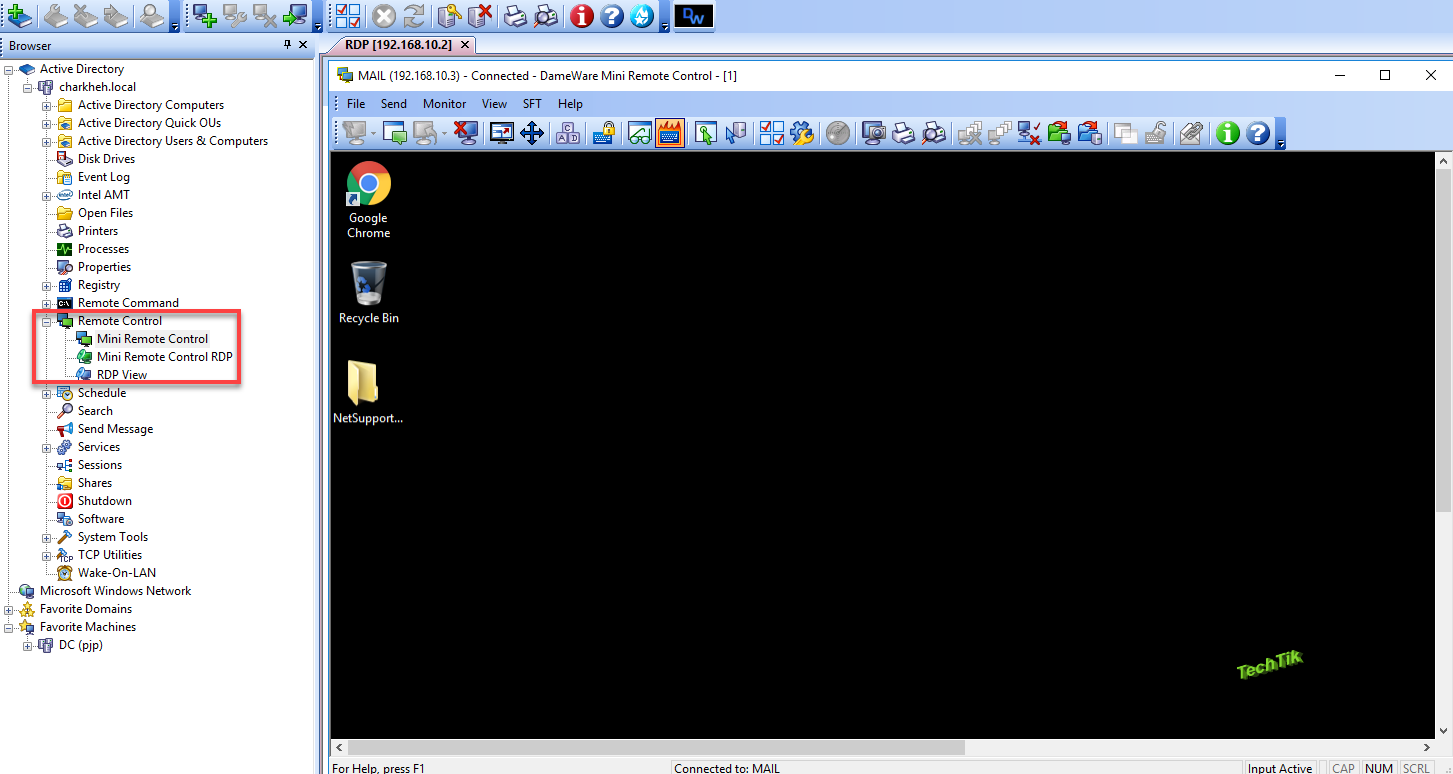
_ Schedule تمام Task Schedule های ویندوز کلاینت را نمایش می دهد.
_ Search با استفاده از این ابزار می توانید نام کاربران، گروه ها، فایل های به اشتراک گذاشته شده را جستجو کنید.
_ Send Message با این ابزار می توانید یک پیغام را تایپ کنید و کلاینت آن را در صفحه دسکتاپ مشاهده کند، اگر تیک Broadcast را فعال کنید پیغام را برای همه کلاینت ها شبکه می فرستد.
نکته: پایه و اساس ارسال پیغام بر دستور NetSend شرکت مایکروسافت می باشد.
_ Services دارای 3 زیر مجموعه می باشد:
1- Services View تمام سرویس های فعال یا غیر فعال کلاینت را می توانید مشاهده کنید با کلیک راست بر روی سرویس ها این امکان را دارید سرویس مورد نظر را فعال یا غیر فعال کنید.
2- Install Services این امکان را دارید بتوانید بر روی کلاینت یک سرویس خاصی را نصب کنید.
3- Remove Services می توانید یک سرویس خاصی را حذف کنید از سیستم کلاینت

_ Sessions اطلاعاتی اعم از اینکه کدام کاربر به سیستم وارد شده است و چه مدت زمانی در حال استفاده از سیستم می باشد.
_ Shares می توانید فایل های به اشتراک گذاشته را مشاهده، حذف، تغییر دهید.
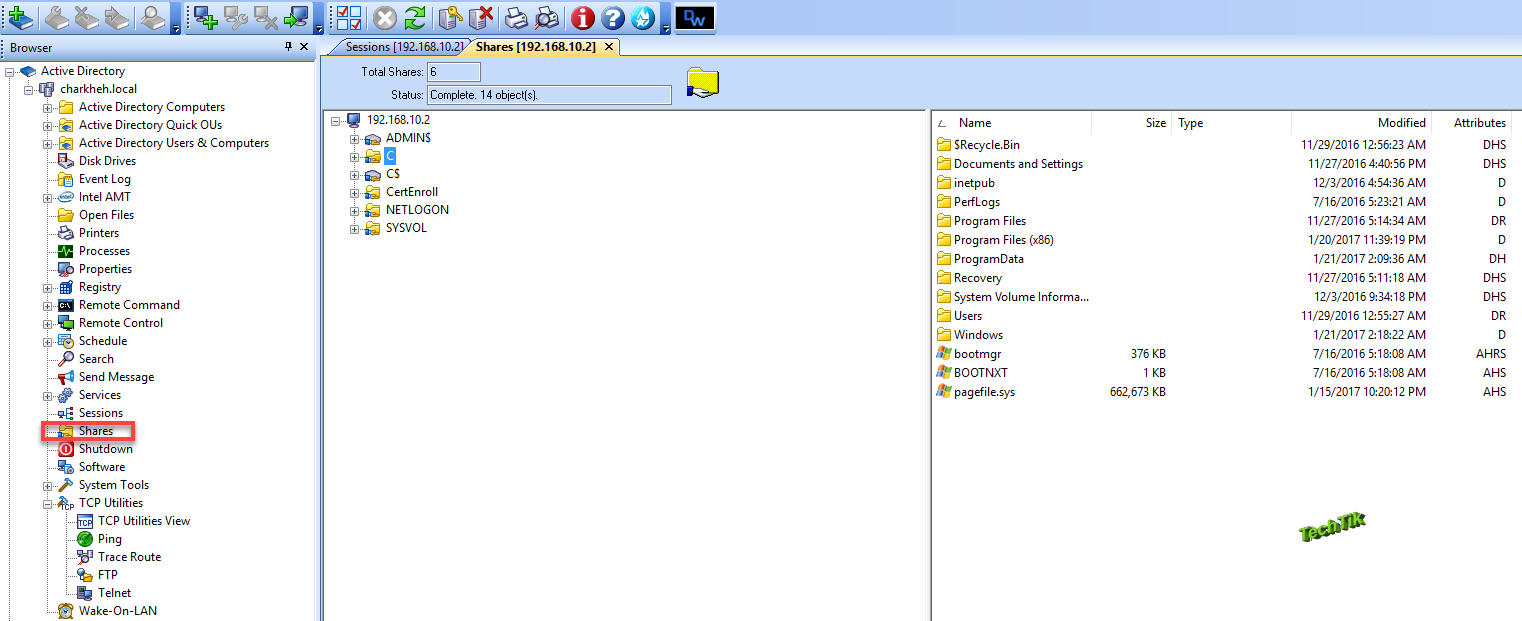
_ Shutdown می توانید سیستم کلاینت را خاموش یا کاربر را از سیستم خارج کنید (Log Off)
برای خاموش کردن یا Log Off از آیکون های زیر باید استفاده کنید.
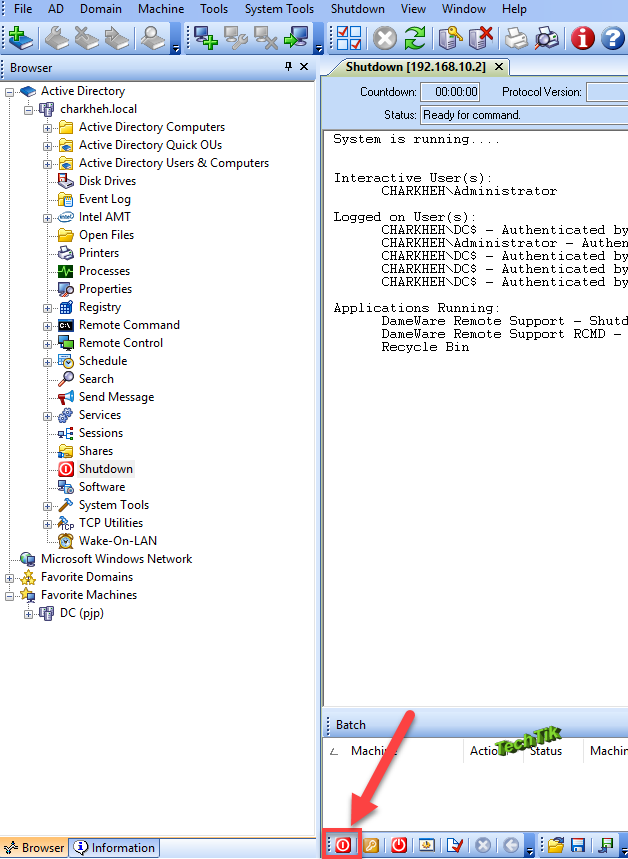
_ Software تمام برنامه هایی که در سیستم کلاینت نصب شده باشد را نمایش می دهد.
_ TCP Utilities view ابزارهایی مانند Ping, Trace Router, MX Test, Resolve وجود دارد که می توانید با ابزار برای تست و عمل خطا یابی استفاده کنید.
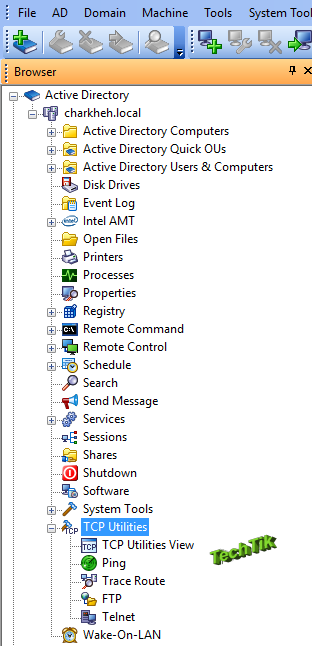
_ Wake On LAN اگر کارت شبکه کلاینت از قابلیت Wake on LAN پشتیبانی کند می توانید از راه دور کامپیوتر کلاینت را روشن کنید.


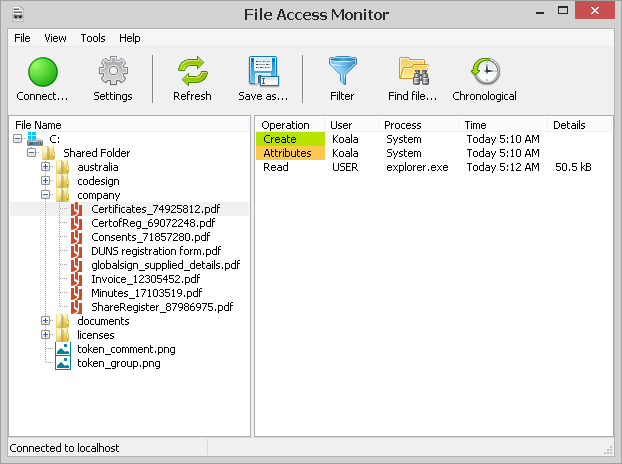
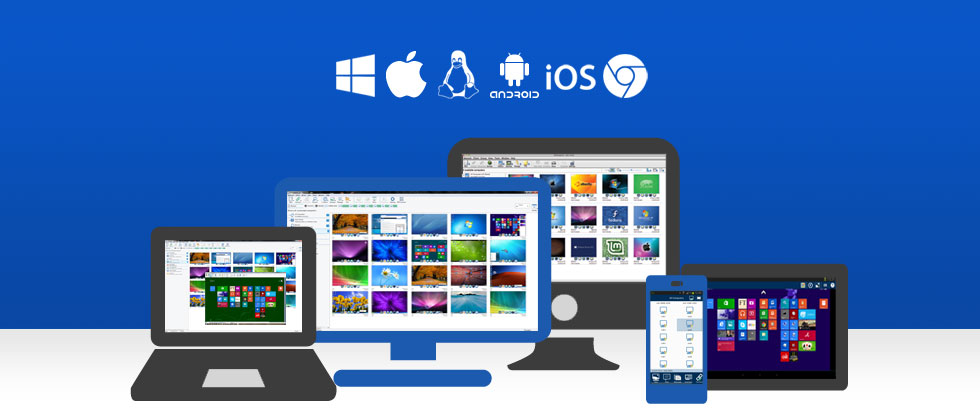


سلام من روی سیستم ها ریموت میشم موسروی کلاینت عمل نمیکنه میتونید کمک کنید ؟
با سلام
من زمانی که سیسم لوکال خودم داخل دامین نیست و از نرم افزار Dameware Mini Remote Control استفاده می کنم هیچ مشکلی وجود نداره.
اما هیمن که سیستم خودم رو جوین به دامین میکنم و میخوام از نرم افزار فوق استفاده کنم با اروری که عکسش رو میزارم روبه رو میشم.
ممنون میشم اگه راهنمایی کنید
سلام چجوری میشه اجازه نداد کسی با dameware بیاد رو سیستم ما؟؟
سلام
علت این خطا در نرم افزار dameware چیه؟؟؟
unable to start service
the system cannot find the file specified
با تشکر
فعال بودن فایروال آنتی ویروس یا ویندوز که باید کلا بسته بشه
با سلام
بارها برام پیش اومده که دامین و لیست سیستم ها و یوزرها رو نرم افزار شناسایی نمیکنه. علتش چی میتونه باشه؟!
مثلا خیل وقتا داره کار میکنه اما یهو یه روز میام سیستم روشن میکنم نرم افزارو باز میکنم میبینم دامینو نشناخته!
دستی هم سعی میکنم ادد کنم اما موفق نمیشم.
ممنون میشم راهنمایی کندی.
مرسی